Vigor路由器中的计划任务功能可以用于很多地方,本文以范例的方式对如何在路由器的各个功能模块套用计划任务进行讲解。
步骤0:为了确保按照预期时间生效,需要先设置正确的系统时间和时区(系统维护 >> 时间和日期 页面)

1. 配置计划任务来控制WAN上线(例:设定每天早上8点上线)
先配置计划任务设定
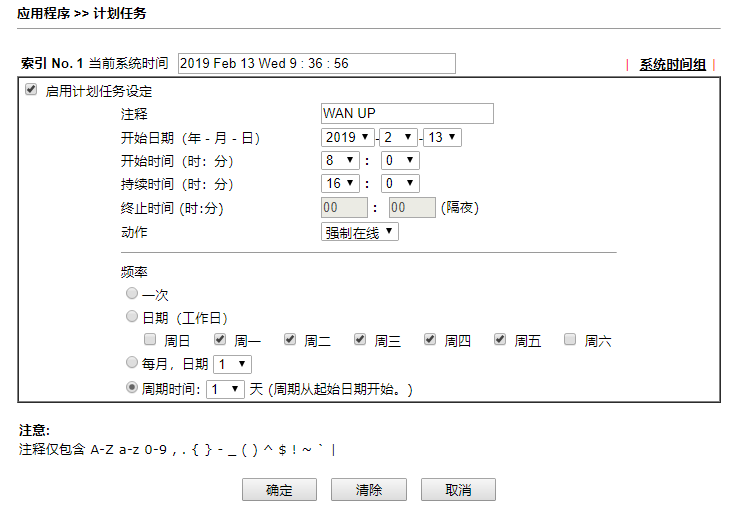
应用程序 >> 计划任务页面
开始日期: 设定为想要开始的日期
开始时间: 设定8:00
持续时间: 设定16时(即WAN拨号上线持续16个小时,到第二天0点)
动作: 设定强制在线
频率: 选择周期时间1,或者设定工作日。
点击确定保存设定
再把配置的计划任务套用到WAN设定中
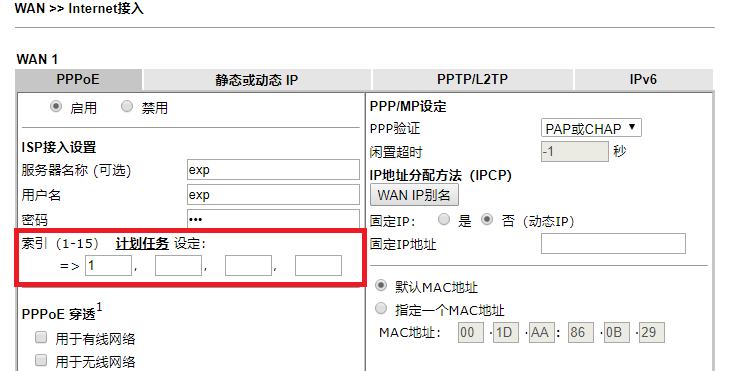
WAN >> Internet接入页面
在计划任务中填入刚才配置的计划任务设定档
保存设定后,就完成了每天早上8点WAN上线的设定
不过,现在的上网套餐大都已经是不限时,所以配置强制在线,强制离线的方式已经意义不大。如果说希望在某些时间段,强制WAN离线,可以按照上述的设定,将强制在线改为强制离线即可。
2. 按照时间设定控制上网速度(例: 每天8点到17点的流量控制)
先配置计划任务
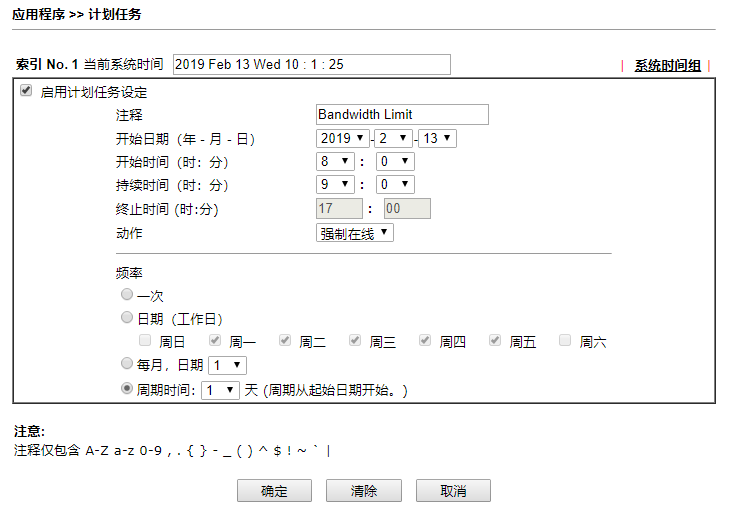
应用程序 >> 计划任务页面
开始日期: 设定为想要开始的日期
开始时间: 设定8:00
持续时间: 设定9时(即控制时间持续9小时到17:00)
动作: 设定强制在线(其实带宽限制是不需要此选项,保持默认的强制在线即可)
频率: 选择周期时间1
点击确定保存设定
再把计划任务套用到限制带宽设定中
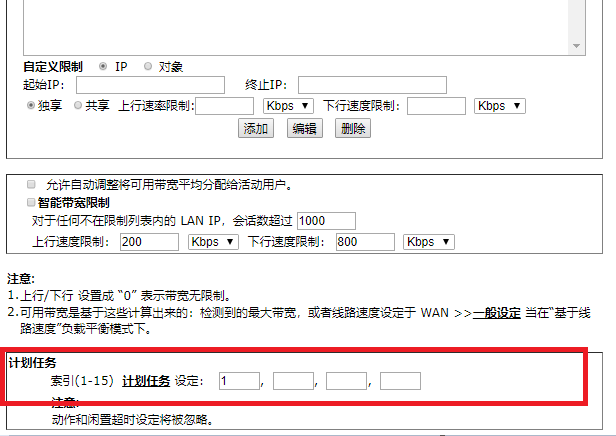
希望在上班时间限制每个人滥用带宽影响工作,而下班时间则允许大家随意使用网络,就可以使用计划任务的时间段来应用到限制带宽功能
带宽管理 >> 限制带宽页面
在计划任务中填入刚才配置的计划任务设定档
保存设定后,就完成了每天8点到17点的流量控制,在其他时间,会自动不限制。
3. 防火墙控制 (例:工作日上班时间9:00到18:00启用防火墙,控制上网)
先配置计划任务
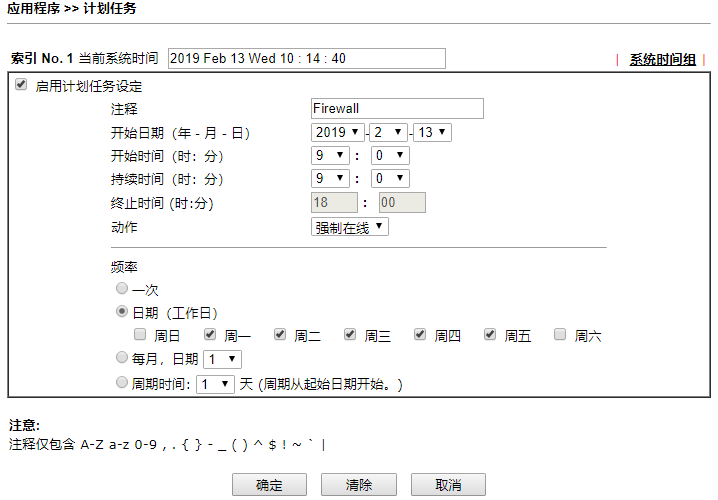
应用程序 >> 计划任务页面
开始日期: 设定为想要开始的日期
开始时间: 设定9:00
持续时间: 设定9时(即控制时间持续9小时到18:00)
动作: 设定强制在线
频率: 选择工作日(勾选周一到周五)
点击确定保存设定
再把计划任务套用到防火墙设定中
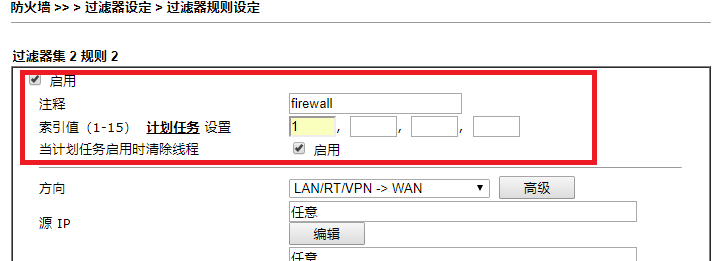
防火墙 >> > 过滤器设定 > 过滤器规则设定 页面
将刚才设定的计划任务套用到,想要生效的过滤规则中
保存后,工作日上班时间9:00到18:00相应的防火墙控制规则就正常启用了